¿Cómo formatear una celda para que parezca un botón 3D en Excel?
Si deseas destacar una celda en tu hoja de cálculo, puedes formatearla para que se vea como un botón 3D, tal como se muestra en la captura de pantalla a continuación. Este artículo trata sobre cómo formatear una celda para que parezca un botón 3D en Excel.

Formatear una celda para que parezca un botón 3D en Excel
Formatear una celda para que parezca un botón 3D en Excel
Por favor, sigue los siguientes pasos para formatear una celda para que parezca un botón 3D en Excel.
1. Selecciona una celda que necesites formatear como botón 3D y luego especifica un color de sombreado principal, tal como se muestra en la siguiente captura de pantalla.

2. Presiona simultáneamente las teclas Ctrl + 1 para abrir el cuadro de diálogo Formato de celdas, y luego ve a la pestaña Borde.
3. Ahora, en el cuadro de diálogo Formato de celdas, bajo la pestaña Borde, necesitas realizar las siguientes operaciones:
3.1 Haz clic en la lista desplegable Color y selecciona el color más claro del color de sombreado que especificaste en el paso 1;
3.2 Selecciona una línea sólida de peso medio desde el cuadro Estilo;
3.3 Haz clic tanto en la línea Superior como en la línea Izquierda en la sección Borde; Ver captura de pantalla:

3.4 Regresa a hacer clic en la lista desplegable Color y selecciona el color oscuro del color de sombreado que especificaste en el paso 1;
3.5 Selecciona la misma línea sólida de peso medio desde el cuadro Estilo;
3.6 Haz clic tanto en la línea Inferior como en la línea Derecha en la sección Borde;
3.7 Haz clic en el botón Aceptar. Ver captura de pantalla:
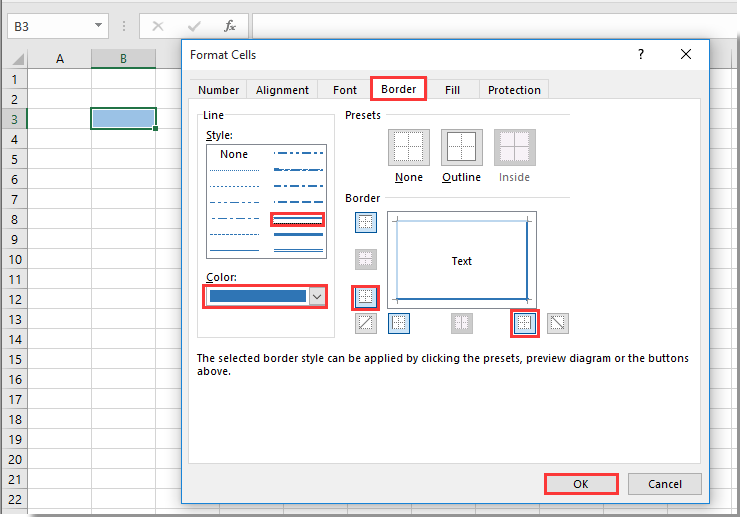
Ahora, la celda seleccionada está formateada para que parezca un botón 3D, tal como se muestra en la captura de pantalla a continuación.

Artículo relacionado:
- ¿Cómo formatear una celda para que los ceros iniciales no desaparezcan en Excel?
- Habilita la edición y lectura con pestañas en Word, Excel, PowerPoint, Publisher, Access, Visio y Project.
- Abre y crea varios documentos en nuevas pestañas de la misma ventana, en lugar de hacerlo en ventanas separadas.
- ¡Aumenta tu productividad en un50% y reduce cientos de clics de ratón cada día!
- Suite todo en uno: complementos para Excel, Word, Outlook y PowerPoint + Office Tab Pro
- Un solo instalador, una licencia: configuración en minutos (compatible con MSI)
- Mejor juntos: productividad optimizada en todas las aplicaciones de Office
- Prueba completa de30 días: sin registro ni tarjeta de crédito
- La mejor relación calidad-precio: ahorra en comparación con la compra individual de complementos
Las mejores herramientas de productividad para Office
Mejora tu dominio de Excel con Kutools para Excel y experimenta una eficiencia sin precedentes. Kutools para Excel ofrece más de300 funciones avanzadas para aumentar la productividad y ahorrar tiempo. Haz clic aquí para obtener la función que más necesitas...
Office Tab incorpora la interfaz de pestañas en Office y facilita mucho tu trabajo
Todos los complementos de Kutools. Un solo instalador
El paquete Kutools for Office agrupa complementos para Excel, Word, Outlook y PowerPoint junto con Office Tab Pro, ideal para equipos que trabajan en varias aplicaciones de Office.